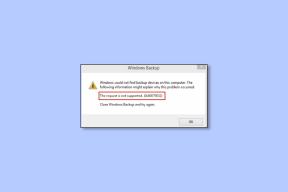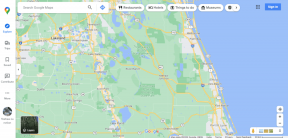10 הדרכים המובילות לתקן ש-YouTube לא עובד על Roku
Miscellanea / / December 07, 2023
אחת הסיבות העיקריות לפופולריות הבולטת של YouTube היא זמינות חוצת פלטפורמות. מלבד ניידים, טאבלטים ומחשבים שולחניים, אפליקציות מקוריות של YouTube זמינות גם בכל פלטפורמות הטלוויזיה החכמות הגדולות. למרות שהוא עובד ללא רבב על טלוויזיות חכמות ומכשירי סטרימינג, משתמשי Roku רבים התלוננו על בעיות עם YouTube. אם אתה בין המושפעים, השתמש בשלבים הבאים כדי לתקן ש-YouTube לא עובד על Roku.

בין אם אתה מעדיף את זה או לא, YouTube הוא אפליקציית חובה בכל טלוויזיה חכמה. האפליקציה שאינה פועלת כמצופה יכולה לתסכל אותך. לפני שתעבור לטלפון, טאבלט או מחשב נייד כדי להזרים את הסרטון של היוצר האהוב עליך, השתמש בשלבים הבאים כדי להפעיל את YouTube ב-Roku.
1. בדוק חיבור לרשת
תחילה עליך לבדוק את חיבור הרשת במכשיר ה-Roku שלך. אם ל-Roku יש בעיות קישוריות Wi-Fi, תקלות בסטרימינג מתרחשות בכל האפליקציות.
שלב 1: עבור אל הבית של Roku ובחר הגדרות.

שלב 2: בחר רשת ועבור לתפריט אודות.

שלב 3: לחץ על בדוק חיבור.
בדוק את עוצמת אות ה-Wi-Fi ואת מהירויות האינטרנט. אם אתה מרבה להזרים סרטוני 4K ב-YouTube, התחבר לרשת Wi-Fi מהירה יותר או צור חיבור Ethernet (עוד על כך בהמשך).

2. הפעל מחדש את Roku
אתחול מכשיר ה-Roku שלך הוא דרך יעילה לפתרון תקלות קלות. הנה מה שאתה צריך לעשות.
שלב 1: פתח את הגדרות Roku (בדוק את השלבים למעלה).
שלב 2: גלול אל מערכת.

שלב 3: בחר כוח.

שלב 4: בחר אתחול מערכת.
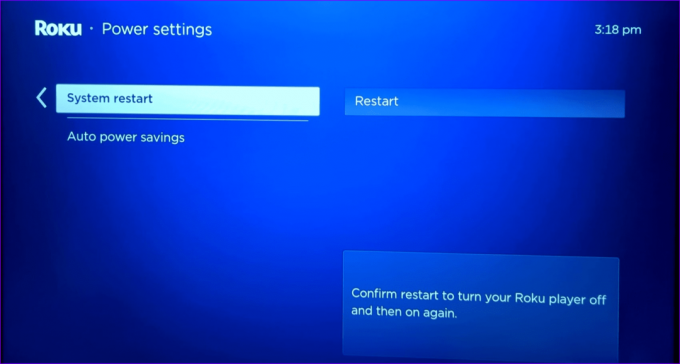
3. השתמש בחיבור Ethernet
YouTube ואפליקציות אחרות עלולות להיתקל בשגיאות סטרימינג אם פינת הבית או המשרד שלך נמצאת מתחת לאזור מת של Wi-Fi. עליך ליצור חיבור Ethernet ולהשתמש במתאם כדי לפתוח מהירויות אינטרנט מהירות ב-Roku.
יצרנו מדריך קנייה על מתאמי Ethernet מובילים עבור Chromecast ומכשירי סטרימינג אחרים. בדוק את זה, אשר את התאימות ל-Roku שלך ולחץ על כפתור הקנייה.
4. צא מחשבונך והיכנס שוב
אם יש בעיית אימות חשבון בחשבון YouTube שלך, ייתכן שהאפליקציה לא תפעיל סרטונים. הגיע הזמן לאמת מחדש את חשבון YouTube שלך ב-Roku.
שלב 1: הפעל את YouTube ב-Roku. פתח את תפריט הצד ועבור לחשבון שלך בחלק העליון.
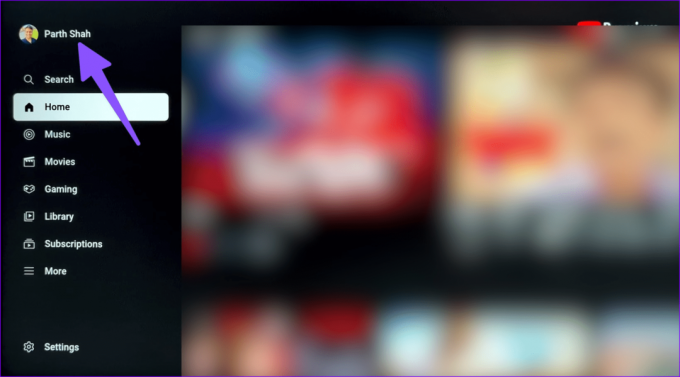
שלב 2: בחר הגדרות חשבון ולחץ על אישור.

שלב 3: הקש "הבא.

שלב 4: בחר הסר.
היכנס עם פרטי חשבון YouTube שלך ונסה שוב.
5. אפס את אפליקציית YouTube
אתה יכול לאפס את אפליקציית YouTube ב-Roku ולנסות להפעיל שוב סרטונים.
שלב 1: הפעל את YouTube ופתח את תפריט הצד. בחר הגדרות.

שלב 2: גלול אל איפוס האפליקציה.
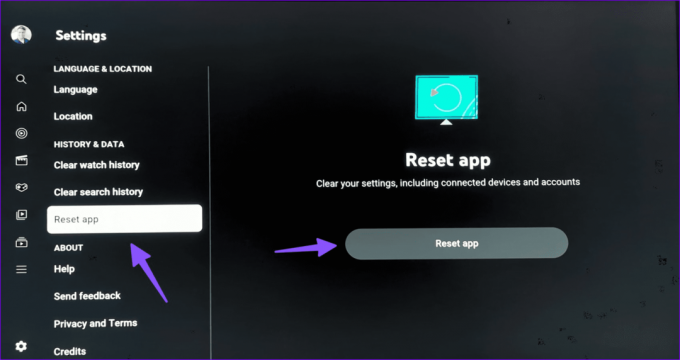
זה מנקה את ההגדרות שלך, כולל מכשירים וחשבונות מחוברים.
6. עדכן את יוטיוב
בניית YouTube בעגלה על ה-Roku שלך יכולה להיות האשם העיקרי כאן. עליך לעדכן את YouTube לגרסה העדכנית ביותר. הנה איך.
שלב 1: מצא את YouTube ב-Roku Home. לחץ על סמל הכוכב בשלט ה-Roku שלך כדי לבדוק את פרטי הערוצים.

שלב 2: לחץ על בדוק אם יש עדכונים והתקן את אפליקציית YouTube העדכנית ביותר ב-Roku.

7. התקן מחדש את YouTube
אם אפליקציית YouTube קורסת ב-Roku, התקן אותה מחדש והתחל מאפס.
שלב 1: פתח את Roku Home ועבור אל ערוצי סטרימינג.
שלב 2: מצא את YouTube ולחץ עליו.

שלב 3: בחר הסר ערוצים.

שלב 4: המתן זמן מה ובחר הוסף ערוץ מאותו תפריט.
הפעל את YouTube, היכנס עם פרטי החשבון שלך והפעל את הסרטונים המועדפים עליך.
8. בדוק את שרתי YouTube
לפעמים, שרתי YouTube עשויים לרדת ולהציג שגיאות בטלוויזיה החכמה שלך ובמכשירים אחרים. כדי לאשר את ההפסקה בצד השרת, עבור אל גלאי למטה וחפש ביוטיוב. ניתן לראות גרפים של הפסקות גבוהות והערות משתמשים על אותה בעיה.
9. עדכן את RokuOS
Roku משחררת עדכונים באופן קבוע כדי להוסיף תכונות חדשות ולתקן באגים. עליך לעדכן את RokuOS לגרסה העדכנית ביותר ולנסות שוב.
שלב 1: עבור אל תפריט המערכת בהגדרות Roku (בדוק את השלבים למעלה).
שלב 2: בחר עדכון תוכנה והתקן את המבנה האחרון של RokuOS.

10. אפס את Roku
אתה יכול לאפס את Roku ולהתחיל הכל מאפס.
שלב 1: נווט אל תפריט המערכת בהגדרות Roku (בדוק את השלבים למעלה).
שלב 2: בחר הגדרות מערכת מתקדמות.

שלב 3: בחר איפוס להגדרות היצרן ופעל לפי ההוראות שעל המסך.

סטרימינג של YouTube ב-Roku
ברוב המקרים, תקלות בחיבור לרשת מובילות לבעיות YouTube במכשיר ה-Roku שלך. אם אתה נתקל בבעיות סטרימינג בכל האפליקציות ב-Roku שלך, הגיע הזמן לוותר עליה לטובת Amazon Fire TV Stick, Chromecast או Apple TV. לא חסר שם סטרימינג מסוגלים.
איזה טריק עבד לך? שתף אותנו בממצאים שלך בתגובות למטה.
עודכן לאחרונה ב-15 בנובמבר, 2023
המאמר לעיל עשוי להכיל קישורי שותפים שעוזרים לתמוך ב-Guiding Tech. עם זאת, זה לא משפיע על שלמות העריכה שלנו. התוכן נשאר חסר פניות ואותנטי.

נכתב על ידי
Parth Shah הוא סופר עצמאי ירוק-עד המסקר הנחיות, מדריכי אפליקציות, השוואות, רשימות ומדריכי פתרון בעיות באנדרואיד, iOS, Windows, Mac ופלטפורמות טלוויזיה חכמה. יש לו למעלה מחמש שנות ניסיון וכיסה יותר מ-1,500 מאמרים על GuidingTech ו-Android Police. בזמנו הפנוי, תראה אותו צופה בבולמוס בתוכניות נטפליקס, קורא ספרים ומטייל.